FAQ sur NoteBurner Netflix Video Downloader
Installez NoteBurner Netflix Video Downloader pour Windows sur votre PC. Puis lancez NoteBurner. Cliquez sur l'icône Menu (en haut à droite)> S'inscrire. Il y aura une boîte de dialogue contextuelle d'enregistrement, où vous pourrez copier et coller l'e-mail d'enregistrement et le code de licence.
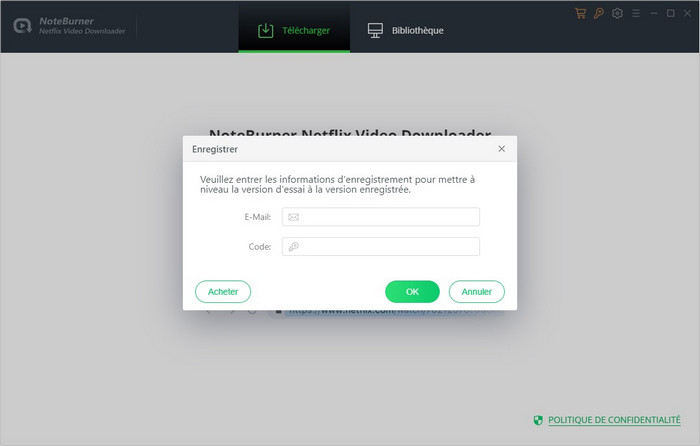
1. Le code d'enregistrement est sensible à la casse. S'il vous plaît n'ajoutez pas de blanc au début ou à la fin du mot. Vous pouvez également copier et coller l'e-mail et le code dans la fenêtre d'enregistrement.
2. Si votre licence a expiré, veuillez vérifier si votre licence a expiré. Si tel est le cas, veuillez renouveler votre licence.
3. Si le message d'erreur persiste, contactez notre équipe d'assistance via support@noteburner.com pour obtenir de l'aide.
C'est la limitation de la version d'essai. Pour déverrouiller la restriction, veuillez acheter une licence. Si vous avez déjà acheté une licence, veuillez enregistrer le programme pour avoir accès à la version complète. Veuillez également vérifier si votre licence a expiré. Si tel est le cas, veuillez renouveler votre licence.
Cliquez avec le bouton droit de la souris sur l'icône du programme et sélectionnez « Exécuter en tant qu'administrateur » dans la liste déroulante pour lancer NoteBurner, puis cliquez sur le bouton Menu et sélectionnez S'inscrire, saisissez votre e-mail d'enregistrement et votre code dans la case d'inscription.
NoteBurner propose deux types de plans: plan individuel et plan d'équipe. Une licence individuelle est disponible sur un seul ordinateur, tandis qu'une licence d'équipe peut être utilisée sur 3 ordinateurs en même temps.
NoteBurner Netflix Video Downloader est un outil de téléchargement vidéo professionnel qui prend en charge le téléchargement de films et d'émissions de télévision Netflix dans différentes qualités vidéo, et toutes les vidéos téléchargées peuvent être transférées sur n'importe quel appareil pour une visualisation hors ligne.
NoteBurner prend en charge l'accélération matérielle avec les cartes graphiques Intel / NVIDIA / AMD, ce qui vous permettra d'exécuter le programme plus facilement et d'accélérer le processus de téléchargement. Pour obtenir les meilleures performances, assurez-vous que le dernier pilote graphique est installé sur votre ordinateur. Voici comment vérifier et mettre à niveau les cartes graphiques:
1. Faites un clic droit sur le menu Démarrer de Windows et choisissez "Gestionnaire de périphériques", recherchez "Cartes graphiques", cliquez avec le bouton droit sur votre carte graphique et sélectionnez "Mettre à jour le pilote" dans la liste déroulante.
2. Parfois, les mises à niveau des pilotes peuvent se terminer par un échec. Pas de soucis, vous pouvez également installer le dernier pilote graphique à partir du site Web du fabricant de votre carte graphique:: Intel / NVIDIA / AMD (choisissez celui exact en fonction de votre ordinateur). Après avoir mis à niveau votre pilote graphique, veuillez redémarrer votre ordinateur pour l'activer.
1. La version d'essai gratuite de Netflix Video Downloader ne permet que de convertir les premières 5 minutes des vidéos. Pour déverrouiller cette restriction, veuillez acheter une licence.
2. Veuillez vérifier votre plan de streaming Netflix. Le plan de base permet aux utilisateurs de diffuser des vidéos Netflix en définition standard (SD). Le plan Standard et le plan Premium vous permettent de diffuser des vidéos Netflix en haute définition (HD). Si vous avez un plan de base, vous devez mettre à niveau votre compte pour télécharger les films et les séries de Netflix en qualité HD.
Note: quel que soit le plan que vous avez, Netflix propose des films Marvel / Disney en 480P, donc NoteBurner ne peut pas réaliser un téléchargement de films Marvel / Disney en 1080P.
3. Veuillez ajuster vos paramètres de lecture Netflix. Connectez-vous à Netflix.com et sélectionnez votre Profil > Compte. Sous Mon Profil, sélectionnez Paramètres de lecture. Sous Utilisation des données par écran, sélectionnez Élevée et enfin cliquez sur le bouton Enregistrer.
Si vous avez effectué les réglages ci-dessus, mais que la qualité de la vidéo téléchargée est toujours médiocre, veuillez lire la vidéo dans Chrome et appuyez sur la combinaison de touches "Ctrl + Alt + Maj + D". Il y a certains paramètres de la vidéo sur votre écran comme l'image suivante, veuillez trouver les informations marquées par le cercle rouge, qui affiche la qualité de la vidéo que vous lisez. Veuillez capturer votre écran comme ci-dessous, envoyez-nous la capture d'écran et les fichiers journaux pour analyse.
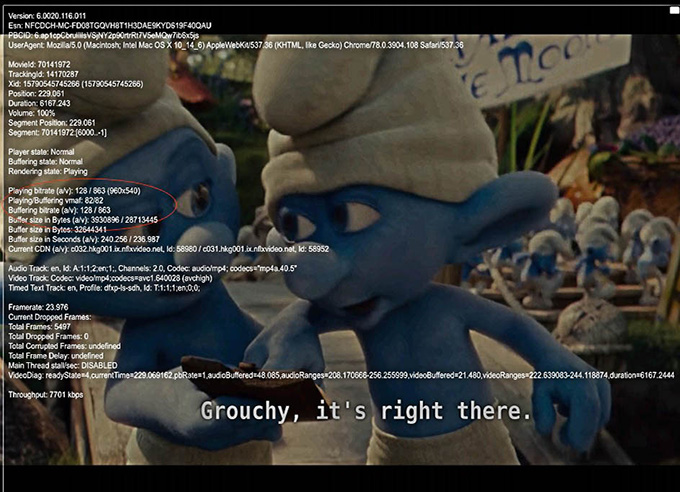
NoteBurner propose trois types de méthodes d'encodage des sous-titres pour répondre aux besoins des utilisateurs en matière de lecture vidéo sur différents lecteurs ou appareils multimédias. Le mode "Sous-titres externes" vous aidera à enregistrer les sous-titres en tant que fichiers séparés.
Les "Sous-titres internes" fera que les sous-titres seront intégrés dans la vidéo de sortie, ce qui vous permettra d'enregistrer des sous-titres en plusieurs langues et de changer au besoin lors de la lecture de la vidéo sur certains lecteurs comme VLC Media Player.
Si vos lecteurs multimédias ou appareils ne fournissent pas d'options de sous-titres ou ne prennent pas en charge l'ajout de sous-titres, "Hardcode subtitles" est une excellente option pour vous aider à graver les sous-titres sur votre vidéo. Mais veuillez noter que vous ne pouvez enregistrer qu'une seule langue à la fois dans la vidéo.
Veuillez vous assurer que la vidéo que vous souhaitez télécharger peut être lue normalement sur le lecteur Web Netflix. Netflix offre au titulaire du compte principal le droit de contrôler la visualisation avec un code PIN, appelé Contrôle parental, pour éviter que les enfants ne regardent le contenu classé au-dessus de votre niveau de maturité sélectionné et des émissions de télévision ou des films spécifiques. Si vous êtes invité à saisir le code PIN lorsque vous regardez une vidéo, cela signifie que vous n'êtes pas autorisé à accéder à la vidéo. Dans ce cas, veuillez modifier le paramètre pour que la vidéo soit disponible au téléchargement.
Vous n'avez pas résolu votre problème après avoir essayé les méthodes ci-dessus? N'hésitez pas à nous contacter par e-mail: support [at] noteburner.com (remplacez [at] par @ avant d'envoyer le message).
Si vous obtenez Échec 6100, 6120, 6121, déconnectez-vous et reconnectez-vous à Netflix dans NoteBurner, puis cliquez sur la chanson que vous souhaitez télécharger et vérifiez qu'elle est normale dans le lecteur Web pop-up. Certaines pistes ne peuvent pas être lues sur Netflix en raison de la région du compte, du réseau ou d'autres problèmes pertinents . Par conséquent, ils ne peuvent pas être téléchargés à l'aide de NoteBurner.
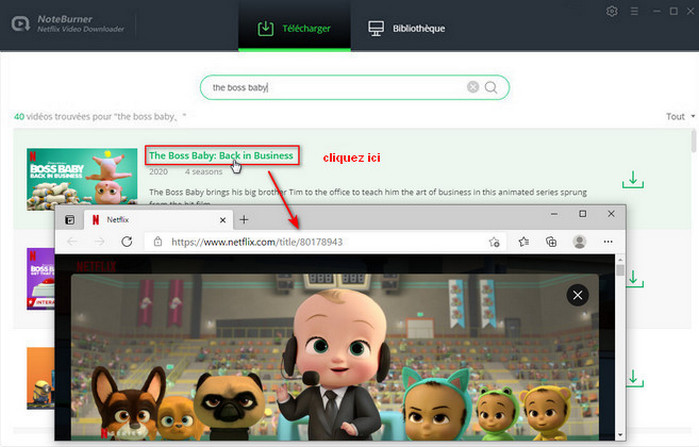
Raison: Un code PIN incorrect a été entré ou vous n'avez pas entré le code pour autoriser le téléchargement.
Solution: Veuillez entrer le code PIN correct pour que le téléchargement réussisse.
Raison: Trop de personnes utilisent actuellement votre compte, ce qui entraîne l'échec du téléchargement.
Solution: Veuillez vérifier les limites de votre plan de diffusion Netflix et arrêter la lecture de vidéos sur d'autres écrans.Netflix stream plan limits.
Solution: Cela peut être dû à une connexion Internet instable ou à un délai d'attente de téléchargement. Veuillez réessayer de télécharger les vidéos lorsque le réseau est stable.
Raison: La vidéo que vous souhaitez télécharger n'est pas disponible dans votre pays.
Solution: Veuillez vous assurer que la vidéo peut être lue sur le lecteur Web Netflix sur le navigateur.
Raison: La vidéo ne peut pas être téléchargée car les pistes audio sélectionnées et les sous-titres n'ont pas pu être téléchargés.
Solution: veuillez supprimer la vidéo de la liste de téléchargement et la télécharger à nouveau. Si la vidéo ne peut toujours pas être téléchargée, veuillez nous envoyer l'URL de la vidéo, les captures d'écran des pistes audio sélectionnées et des sous-titres dans la fenêtre "Téléchargement avancé".
De plus, veuillez nous envoyer les fichiers journaux pour analyse. Cliquez sur Menu > Ouvrir le fichier journal, vous verrez un dossier «logs». Veuillez nous envoyer tous les fichiers de ce dossier.
L'écran de l'ordinateur s'éteint. Veuillez ne pas éteindre l'écran de l'ordinateur ou mettre l'ordinateur en veille pendant le processus de téléchargement.
L'espace disque est insuffisant pour enregistrer le téléchargement ou vous n'êtes pas autorisé à enregistrer la vidéo dans le dossier sélectionné. Veuillez nettoyer votre disque dur ou modifier le chemin de sortie dans les paramètres.
Méthode 1 : L'e-mail de confirmation de licence reçu de NoteBurner contient un lien pour annuler l'abonnement automatique, vous pouvez cliquer sur le lien pour gérer votre abonnement.
Méthode 2 : Vous pouvez nous contacter pour vous désabonner : support.fr@anvsoft.com.
Q20. Le problème ne peut pas être résolu en se référant aux solutions ci-dessus, que dois-je faire ?
Si les solutions ci-dessus ne permettent toujours pas de résoudre vos problèmes, veuillez fournir les informations suivantes à notre équipe d'assistance via support[at]anvsoft.fr . Nous répondrons à votre message dans les 24 heures en semaine et 48 heures le week-end. Et nous soumettrons vos commentaires à nos développeurs et vous informerons si la solution est disponible.
- Quel système d'exploitation utilisez-vous? Windows ou Mac ?
- Voulez-vous télécharger des films ou des émissions de télévision? Et quelle est la qualité de sortie que vous choisissez? Veuillez nous envoyer une capture d'écran de la fenêtre des paramètres.
- Le problème touche-t-il toutes les vidéos ou certaines vidéos? Veuillez nous envoyer l'URL de la vidéo à des fins de test.
- Veuillez nous envoyer les fichiers journaux de NoteBurner. Vous pouvez les trouver en accédant au programme NoteBurner, Menu > Ouvrez le fichier journal > Logs. Ensuite, double-cliquez sur le dossier des journaux et envoyez-nous tous les fichiers journaux de ce dossier.

